検索結果に表示される自身のサイトにファビコンを追加する
2分
この記事内
- サイトにファビコンを追加する
- 検索結果に表示されるファビコンを更新する
ウェブサイトを作成したら、ファビコンを追加することができます。これは、検索結果でサイト URL の横に表示される画像です。訪問者がデスクトップでサイトを表示した場合は、ブラウザタブにもファビコンが表示されます。ファビコンは、サイトを表す主要な画像の 1つです。そのため、ほとんどの企業が独自のロゴをファビコンとして設定しています。
重要:
- サイトにファビコンを追加するには、プレミアムプランと接続されたドメインが必要です。
- ファビコンを追加するには、サイトを公開する必要があります。
- インデックスの作成と検索結果は、完全に Google の判断により行われます。Wix は、Google がファビコンをインデックスするタイミングや検索結果に表示するかどうかを保証することはできません。Google のファビコンに関するガイドラインはこちら
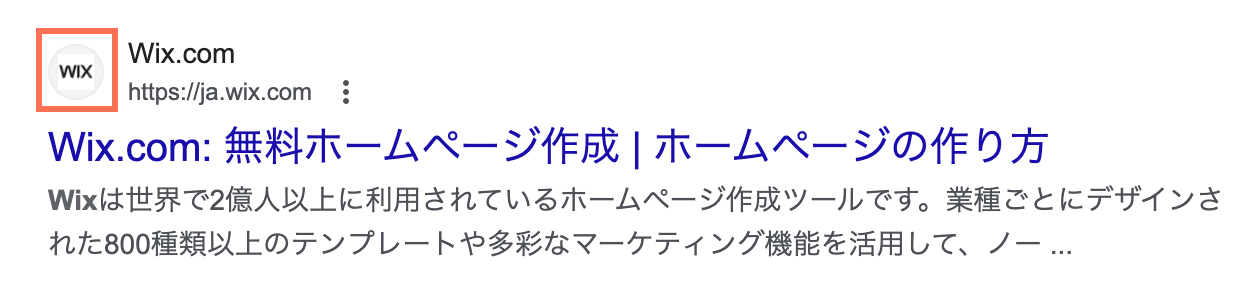
ヒント:
プロセスをスピードアップするには、サイトマップを Google Search Console に再提出することができます。
サイトにファビコンを追加する
ダッシュボードの「設定」セクションから、サイトにファビコンを追加することができます。
ファビコンをお持ちでない場合:
Wix ロゴメーカーを使用して、パーソナライズまたはブランド化されたファビコンを作成することができます。
ファビコンを追加する方法:
- サイトダッシュボードの「設定」にアクセスします。
- 「サイトの設定」をクリックします。
- 「ファビコン」下の「画像をアップロード / 画像を更新」をクリックします。
- 「+アップロード」をクリックして、コンピュータから画像をアップロードします。
- 「ファイルを選択」をクリックします。
- 「保存」をクリックします。
綺麗なファビコンを作成するためのヒント:
- Google は 16x16px の解像度でファビコンを再度スケーリングするため、ファビコンがそのサイズで適切に見えるようにしてください。画像の編集には Wix フォトスタジオをご利用いただけます。
- .jpg または .png 画像ファイルを使用してください。
- ファビコンは 1:1 の画像比(正方形)にする必要があります。Google では、48x48px、96x96px、144x144px など、48px の倍数を推奨しています。
検索結果に表示されるファビコンを更新する
ファビコンを追加または更新すると、検索エンジンは次にサイトをクロールした際にそのバージョンを更新します。
プロセスをスピードアップしたい場合は、検索エンジンにトップページの URL を提出することができます。
プロセスをスピードアップしたい場合は、検索エンジンにトップページの URL を提出することができます。
しばらくしてもファビコンが検索結果に表示されない場合は、検索エンジンがトップページをインデックスできる状態であることを確認してください。エディタで有効にする方法はこちら
注意:
Google は、不適切と判断されたファビコンは表示しません。

